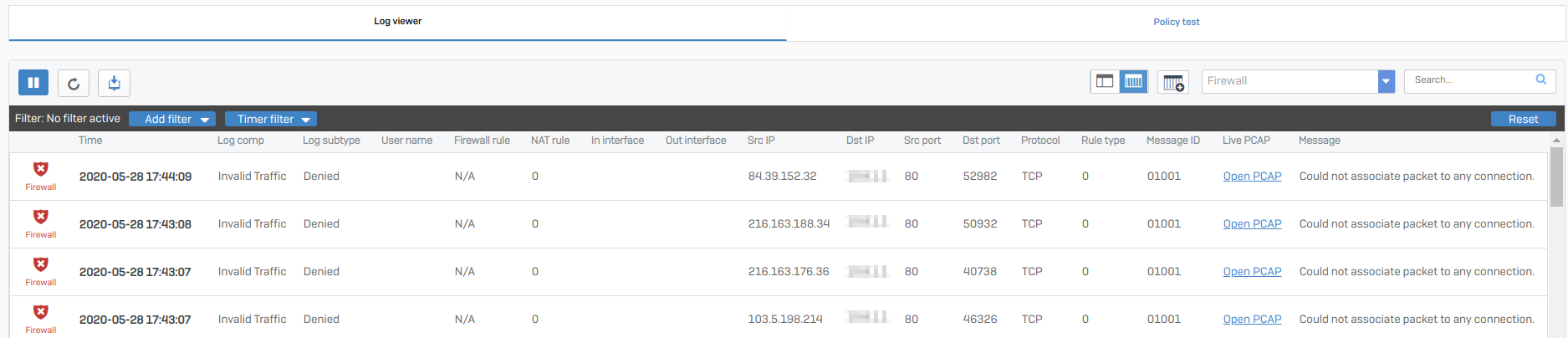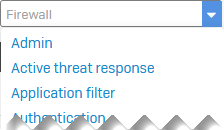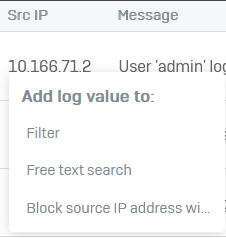Protokollanzeige
Der Protokoll-Viewer zeigt die Ereignisprotokolle an. Er wird automatisch mit neuen Ereignissen aktualisiert.
Um es zu öffnen, melden Sie sich bei der Webadministrationskonsole an und klicken Sie auf Protokollanzeige in der oberen rechten Ecke einer beliebigen Seite. Es wird in einem neuen Browserfenster im Vollbildmodus geöffnet.
Wann werden Sitzungen protokolliert
Firewall-Regeln: Die Firewall protokolliert Sitzungen, wenn sie eine Verbindung empfängt Destroy Ereignis und schließt die Verbindung.
Es werden keine Sitzungen protokolliert, wenn die Verbindung geschlossen wird, ohne dass die Firewall eine Destroy Ereignis, beispielsweise bei einem Verlust der Internetverbindung.
SSL/TLS-Verbindungen: Die Firewall protokolliert die Verbindung, nachdem der Handshake abgeschlossen ist und wenn sie die Verbindung schließt.
So ändern Sie die Ansicht
Verwenden Sie die folgenden Steuerelemente, um die Anzeige im Protokoll-Viewer zu ändern.
Wählen Sie ein Modul und Format
Notiz
Wenn Sie eine andere übersetzte Quelladresse als MASQ (Standard-Masquerading-Adresse) verwenden, wird in der Standardansicht des Protokoll-Viewers die MASQ-Adresse als ausgehende Adresse angezeigt. Die tatsächlich übersetzte Quelladresse finden Sie im src_trans_ip in der Detailansicht.
Protokolle pausieren, aktualisieren und exportieren
| Kontrolle | Beschreibung |
|---|---|
 | Automatische Aktualisierung anhalten. |
 | Aktualisieren Sie die Protokolle manuell. |
 | Exportieren Sie Protokolle im CSV-Format. |
Weitere Details anzeigen
| Kontrolle | Beschreibung |
|---|---|
| Offenes PCAP | Bei aktivierter Paketerfassung werden Paketinformationen angezeigt. Informationen zum Konfigurieren der Einstellungen finden Sie unter Anzeigefilter. |
 | Bei aktivierter Datenanonymisierung können Sie identifizierende Objekte wie Benutzernamen, IP-, MAC- und E-Mail-Adressen anzeigen. Sie müssen autorisiert sein und Ihre Authentifizierungsdaten angeben. |
 | Informationen in die Zwischenablage kopieren. |
| Regeln und Richtlinien ändern | Ändern Sie Webrichtlinien, Firewall-Regeln oder SSL/TLS-Regeln. |
So filtern Sie Protokolle
Sie können Filter wie folgt verwenden:
-
Modul: Wählen Sie ein Modul aus dem Modul-Dropdown-Menü aus.
Die Anzahl der Einträge hängt von der Festplattengröße der Firewall ab.
-
Zeit: Klick Timer-Filter und wählen Sie eine Zeitoption aus.
-
Feld und Wert: Klicken Sie auf Filter hinzufügen und wählen Sie das Feld, die Bedingung und den Wert aus. Alle Werte werden im Syslog-Dateihandbuch.
Um dem Filter einen Wert hinzuzufügen, klicken Sie auf den Wert. Beispielsweise auf den Wert der Quell-IP-Adresse.
-
Freitextsuche: Nutzen Sie das Suchfeld oder klicken Sie auf ein Feld und wählen Sie FreitextsucheSuchen Sie beispielsweise nach Ports, IP-Adressen, Benutzernamen oder Regeln. Dies funktioniert auch mit anonymisierten Informationen.
Um alle Filter zu löschen, klicken Sie auf Zurücksetzen in der oberen rechten Ecke der Protokollanzeigeleiste.
Weitere Ressourcen